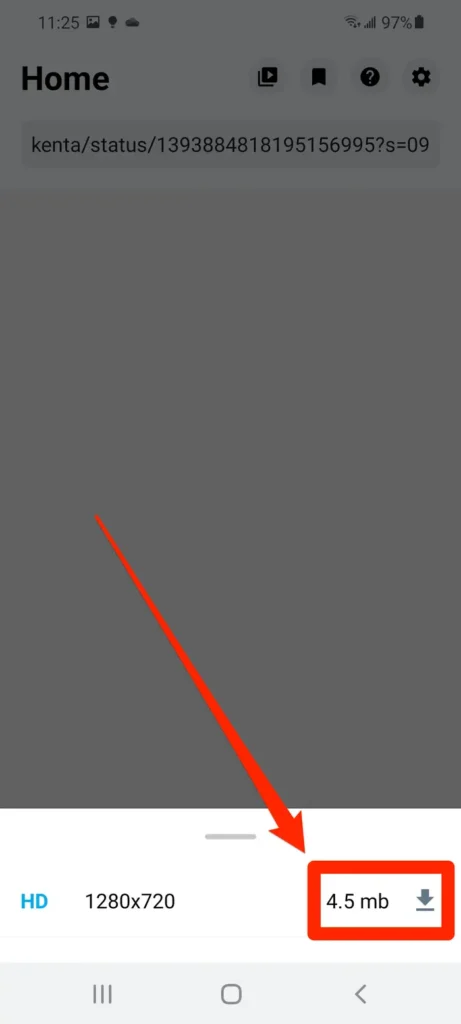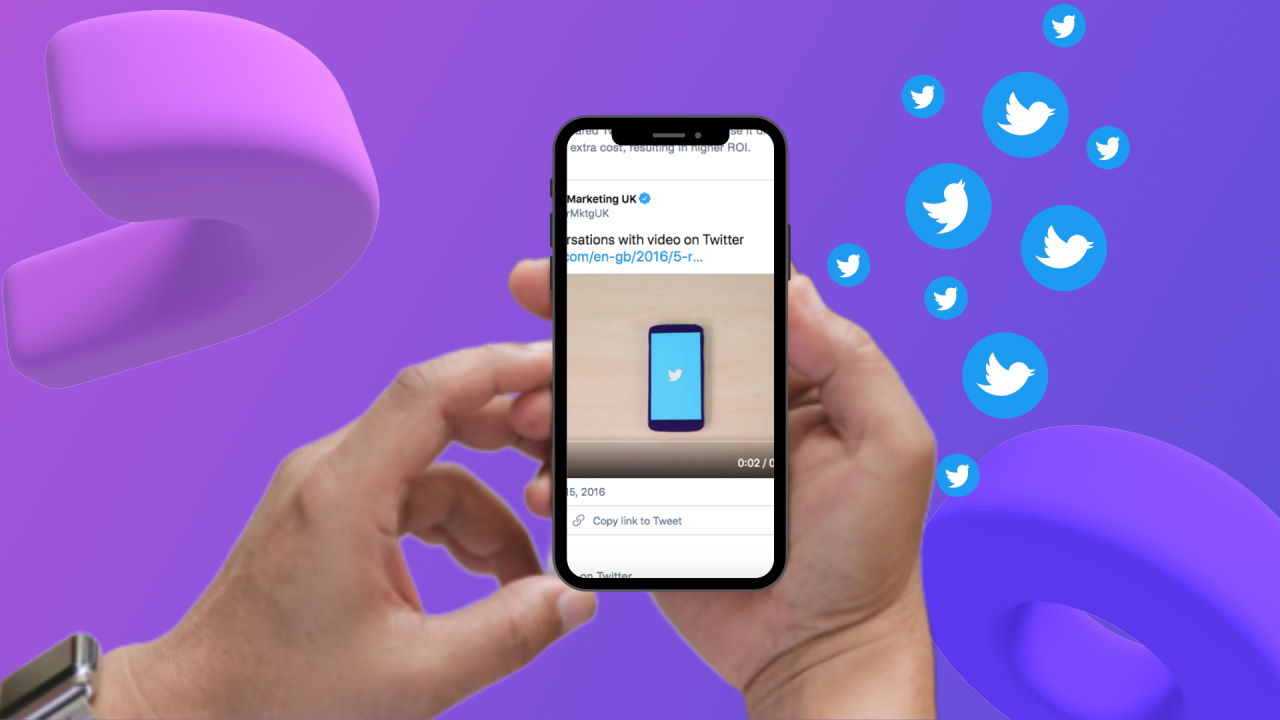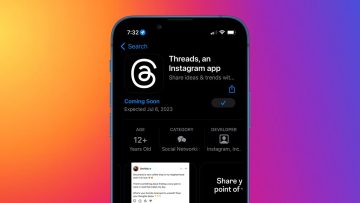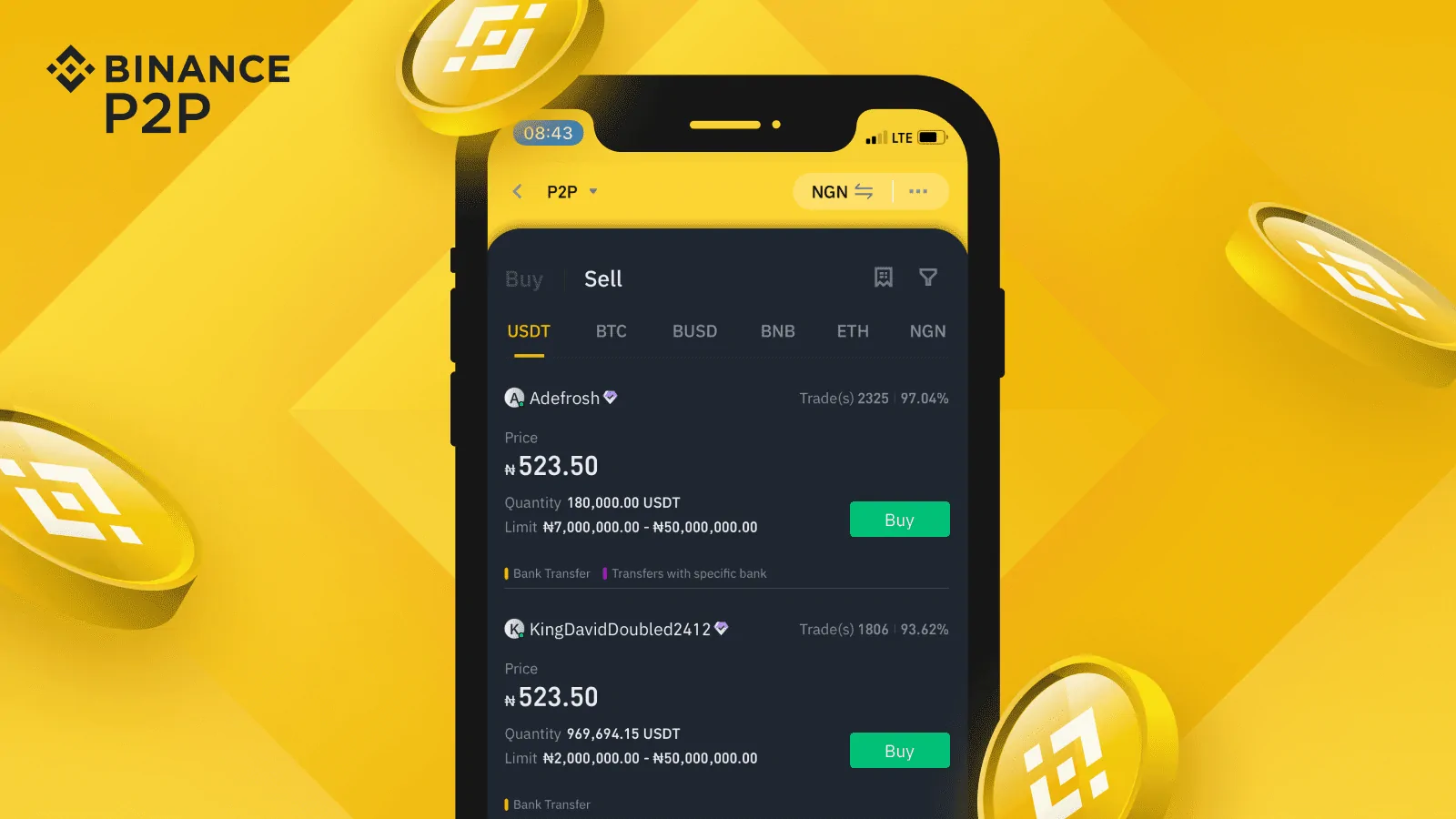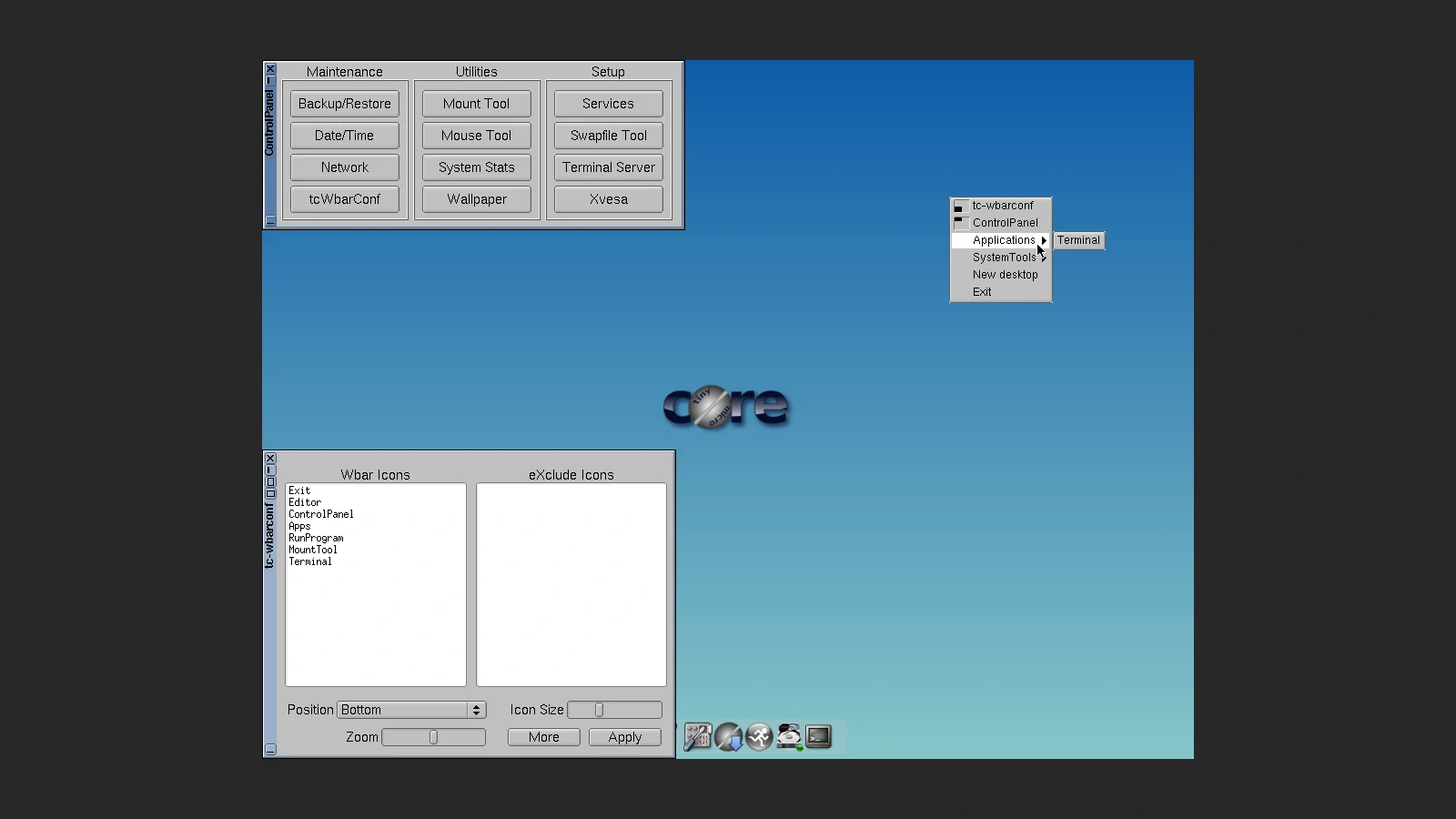¿Quieres guardar los vídeos de Twitter que te gustan en tu móvil o PC? En este artículo te explicamos cómo descargar videos de Twitter de forma fácil y rápida con diferentes métodos y herramientas. Aprende a descargar vídeos de Twitter en tu móvil o PC y disfruta de ellos sin conexión.
Twitter fue alguna vez un sitio web en el que podías publicar breves fragmentos de 140 caracteres de tus pensamientos o preguntas. Pero en la última década ha evolucionado hasta convertirse en un centro de comunicación con imágenes, videos, clips de audio y mucho más.
Twitter permite guardar fácilmente las fotos de una publicación con unos pocos toques. Los videos, sin embargo, son otra historia. Aunque no es difícil descargar un video de Twitter, hay que seguir unos cuantos pasos más y normalmente hay que recurrir a una aplicación de terceros.
A continuación te explicamos cómo descargar cualquier video de Twitter como archivo .MP4 en tu ordenador o teléfono.
Cómo descargar videos de Twitter: Guía rápida
- Puedes descargar videos de Twitter a tu ordenador o teléfono utilizando una aplicación de terceros.
- SaveTweetVid.com te permitirá descargar cualquier video de Twitter en formato .MP4 mediante un enlace o un código QR.
- También puedes utilizar la aplicación Shortcuts en un iPhone, o la aplicación Download Twitter Videos en un Android.
Cómo descargar videos de Twitter en tu Mac o PC
Este método funcionará para cualquier video subido directamente a Twitter. Si el tuit simplemente incrusta un video de YouTube, por ejemplo, tendrás que ir por otro camino.
- Para descargar un video del sitio de escritorio de Twitter en tu ordenador, primero busca el tuit que contiene el video que quieres descargar y haz clic en ese tuit para que se abra su página específica. También puedes hacer clic en la fecha adjunta al tuit.
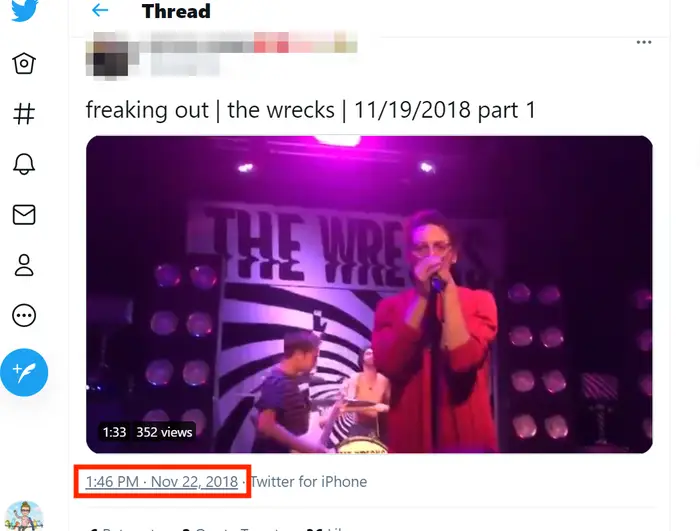
- Copia la URL de la barra de búsqueda en el portapapeles.
- Ve a SaveTweetVid.com, luego pega la URL en el cuadro de texto y haz clic en el botón Descargar (Download).
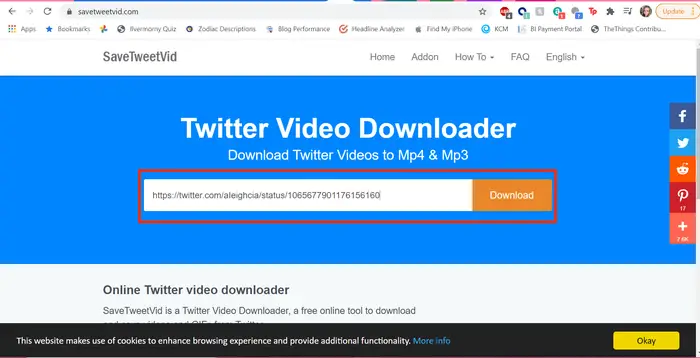
- Elige un tamaño de descarga: los números que se muestran corresponden a la calidad de descarga del video.
Si te preocupa ahorrar espacio en tu ordenador, elige un tamaño de descarga menor. Si prefieres tener un video de mayor calidad, elige la resolución más alta.
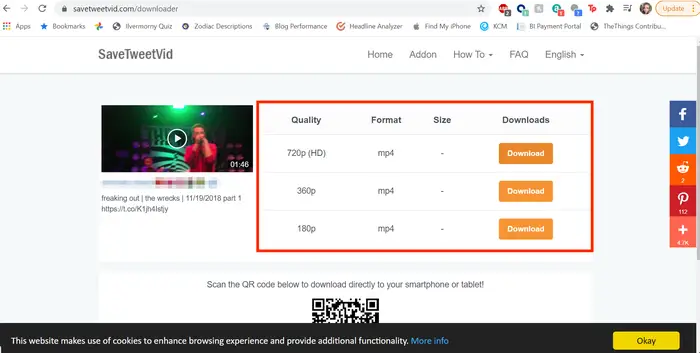
- El video descargado se cargará en una nueva página. Para guardarlo en tu ordenador, haz clic con el botón derecho y selecciona Guardar video como («Save video as») en el menú.
Además de SaveTweetVid, otra opción de sitio de descarga es TwitterVideoDownloader.
Cómo descargar videos de Twitter en tu smartphone
Si tienes acceso a un ordenador de sobremesa, una forma sencilla de descargar videos de Twitter en tu teléfono es completar los tres primeros pasos indicados anteriormente y, a continuación, desplazarte hacia abajo hasta las opciones de tamaño de descarga mencionadas en el cuarto paso.
En la parte inferior de la página, hay un código QR que puedes escanear con la cámara de tu teléfono para descargar el video directamente.
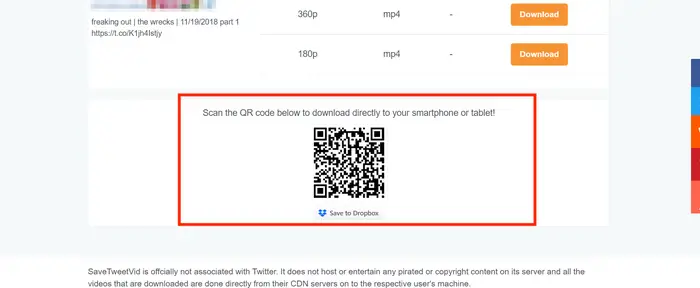
Si no tienes acceso a un ordenador en ese momento, puedes descargar los videos de Twitter, pero hay que seguir algunos pasos más.
Descargar videos de Twitter en el iPhone o el iPad
En un iPhone o iPad, puedes descargar videos de Twitter utilizando la aplicación Shortcuts de Apple. Solo tienes que tener en cuenta que necesitarás tener instalado al menos iOS 14 o iPadOS 14 para ello.
- Ve a la App Store y descarga la aplicación Shortcuts de Apple, si no la tienes ya instalada.
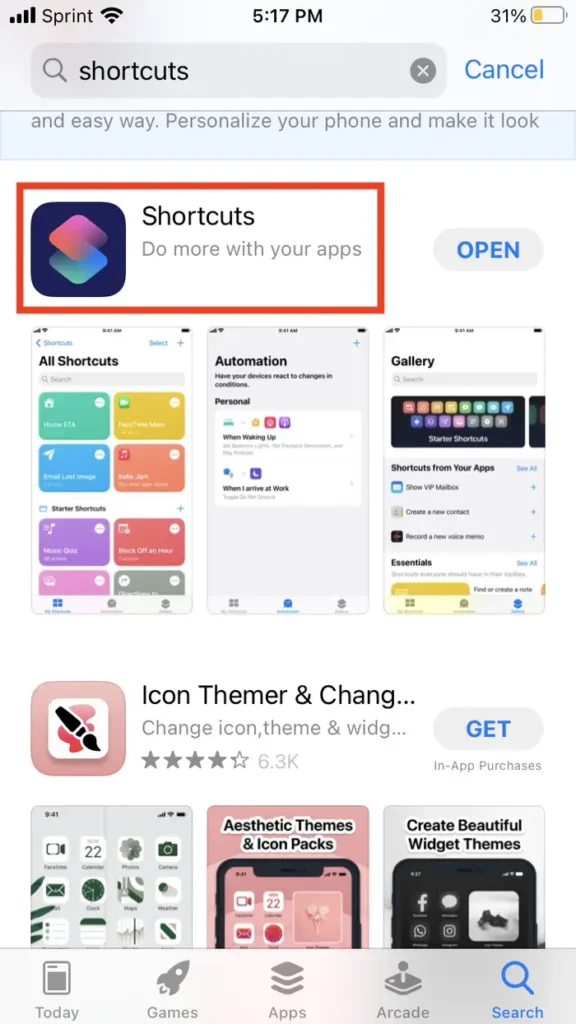
- Una vez que la tengas, dirígete a la app de Ajustes («Settings»), desplázate hacia abajo y pulsa sobre la opción de ajustes de Shortcuts.
- Activa el interruptor de Permitir accesos directos no fiables («Allow Untrusted Shortcuts»). Esto significa que ahora podrás descargar accesos directos que no hayan sido creados por Apple.
Nota rápida: Si este interruptor está en gris, abre la aplicación de accesos directos y ejecuta cualquier acceso directo de la galería. Esto debería solucionar el problema.
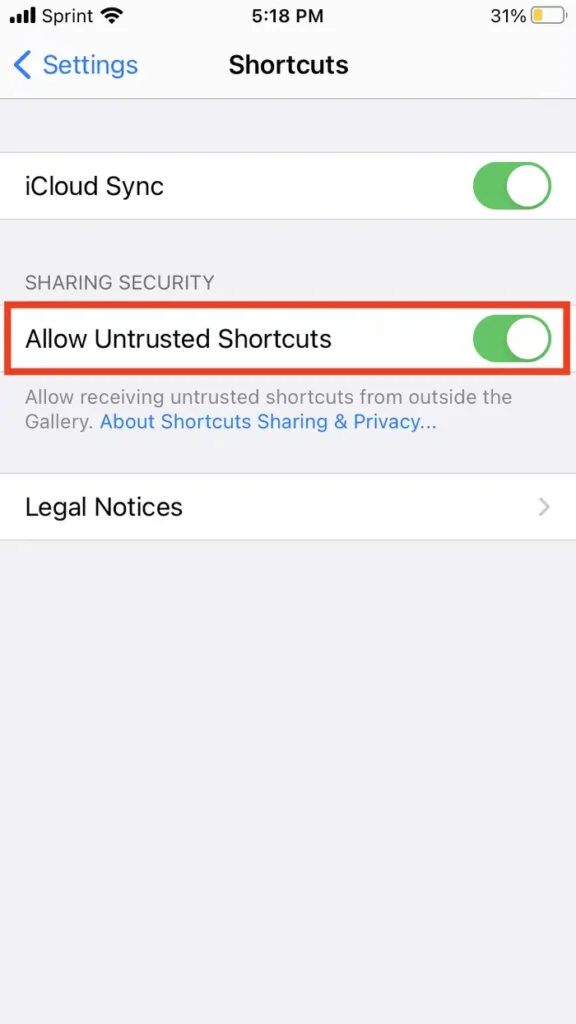
- A continuación, abre este enlace al acceso directo de Twitter Video Downloader en tu dispositivo y toca «Obtener acceso directo» («Get Shortcut») para comenzar la descarga.
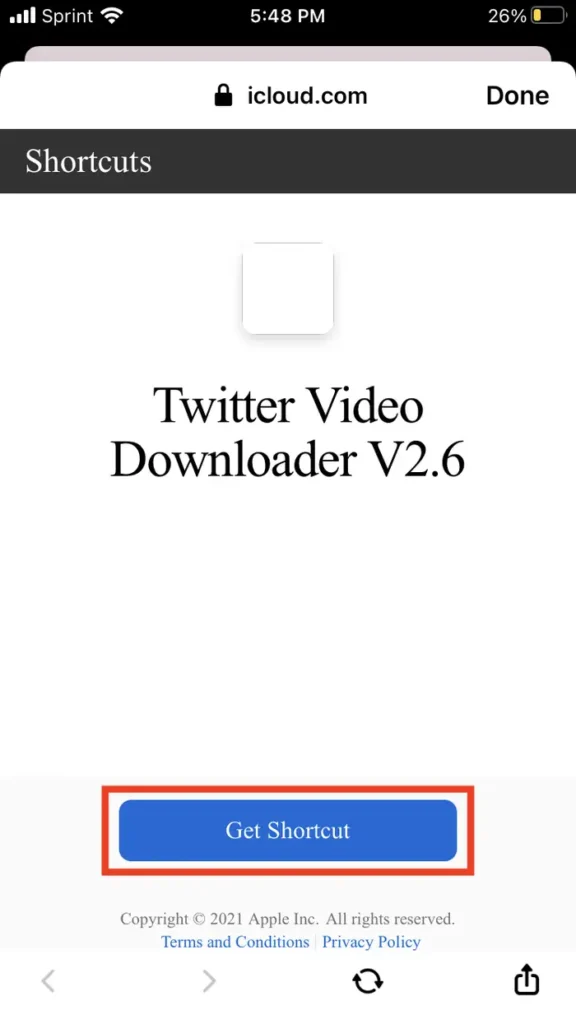
- Aparecerá una nueva ventana denominada Añadir acceso directo («Add Shortcut»), que enumera una serie de tareas y variables dentro de una larga lista.
A no ser que seas un experto en accesos directos y quieras modificar éste por ti mismo, simplemente desplázate hasta la parte inferior y toca Añadir acceso directo no fiable («Add Untrusted Shortcut»).
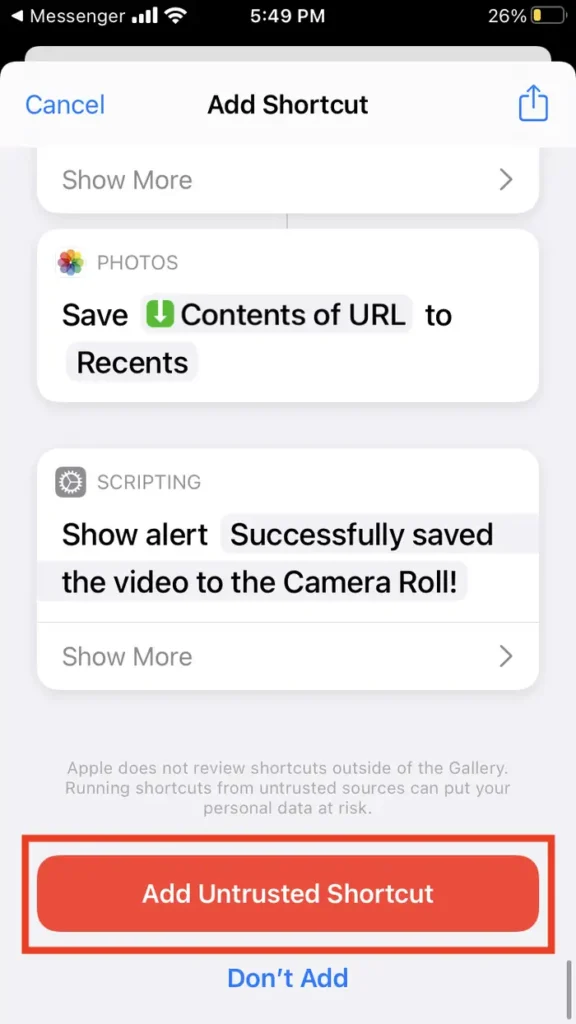
- A continuación, abre Twitter y busca el tuit que contiene el video que quieres descargar. Toca el icono de Compartir en la esquina inferior derecha.
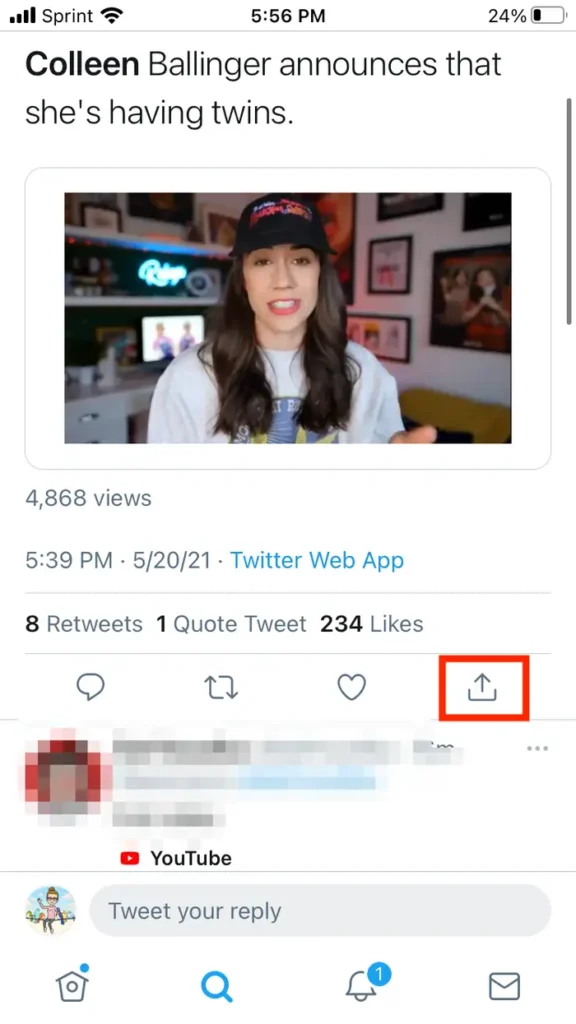
- En la parte inferior del menú Compartir Tweet, verás una lista de iconos. Desplázate hasta la derecha y toca el botón de «Compartir vía….» («Share via ….»).
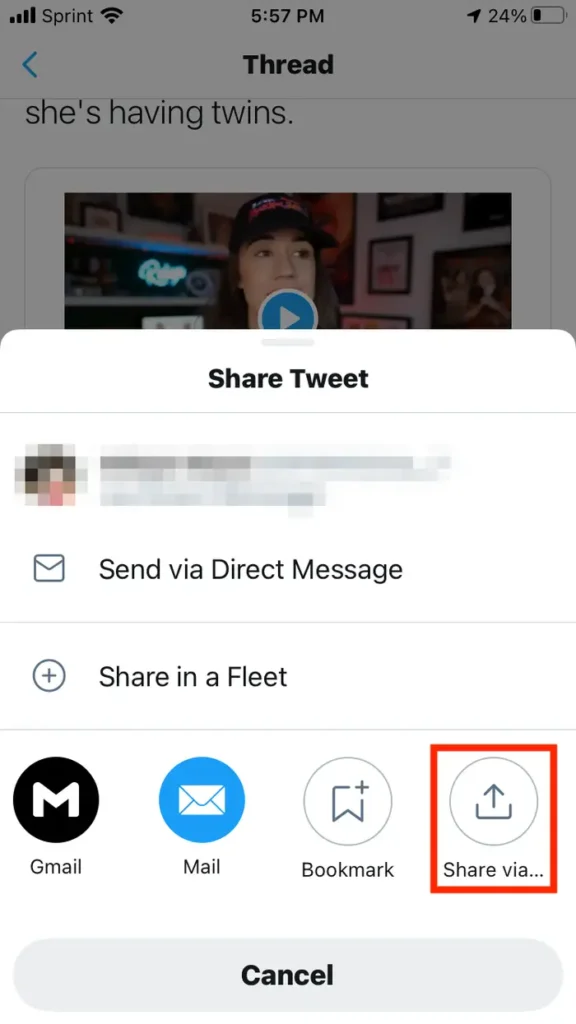
- Cuando aparezca el nuevo menú, desplázate hasta el final de la lista de acciones y toca Twitter Video Downloader V2.6.
El video aparecerá ahora guardado en tu Camera Roll.
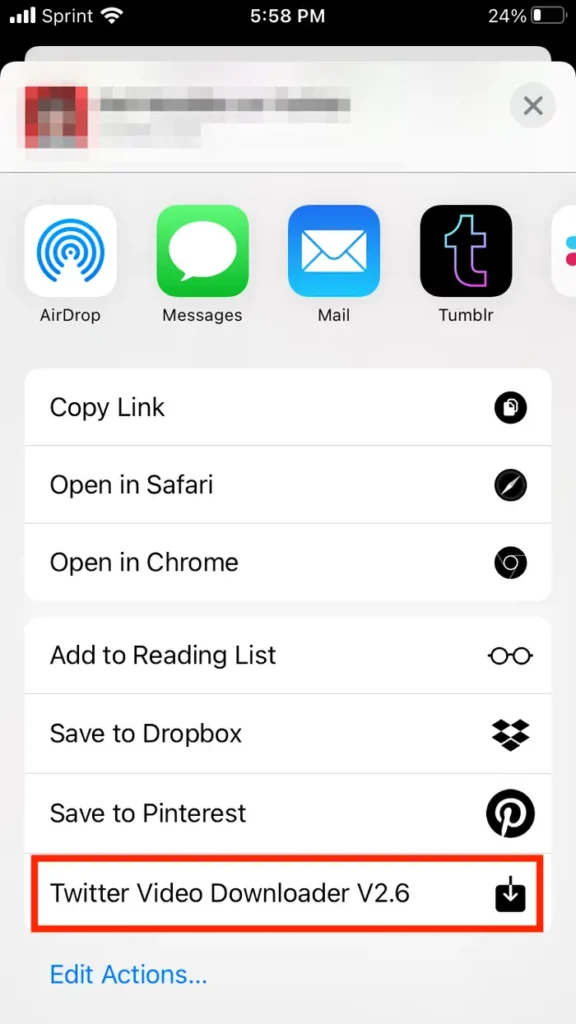
Descarga de videos de Twitter en Android
En este caso, sólo tienes que instalar la app adecuada.
- Abre la Google Play Store y descarga la aplicación Download Twitter Videos.
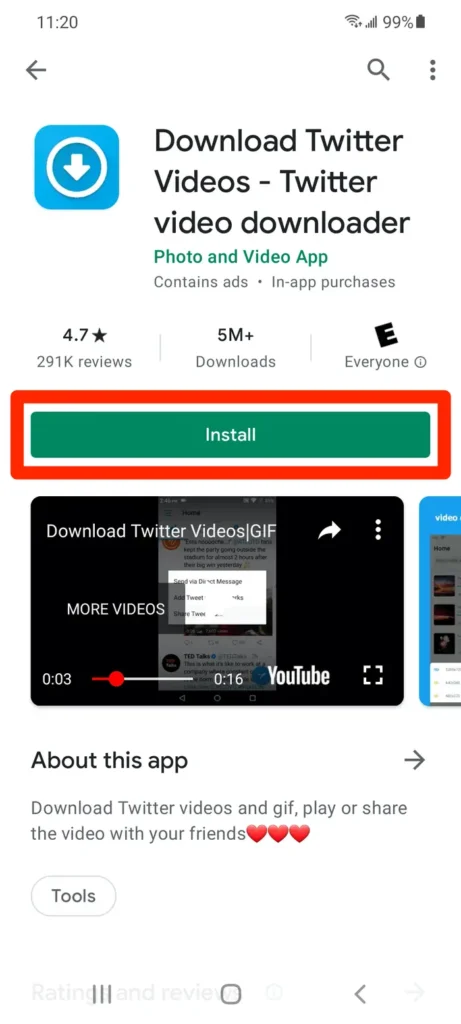
- Una vez instalada, busca el tuit que contiene el video que quieres descargar y toca el botón de Compartir en la parte inferior derecha.
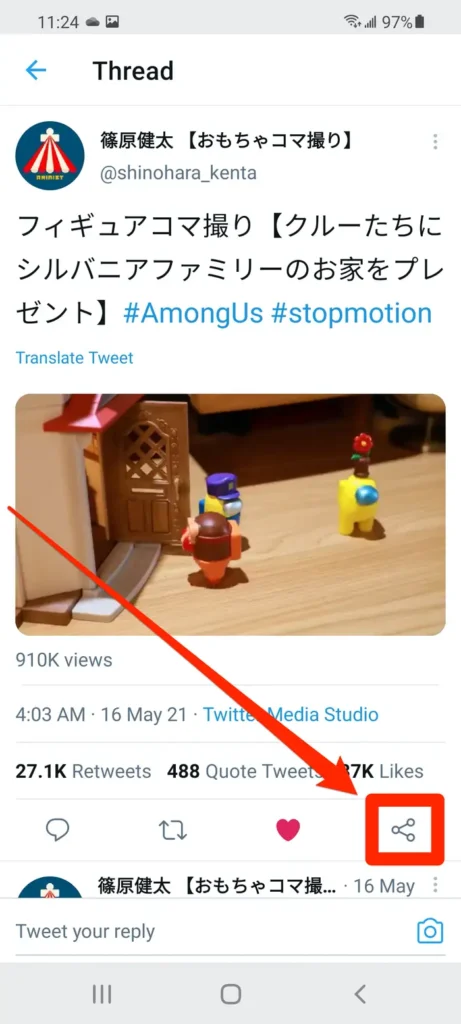
- Toca «Compartir vía» («Share Via») y elige el icono de la nueva aplicación en el menú. Asegúrate de elegir la opción normal de «Descargar videos de Twitter» («Download Twitter Videos») y no la de «Añadir a favoritos» («Add to Bookmarks»).
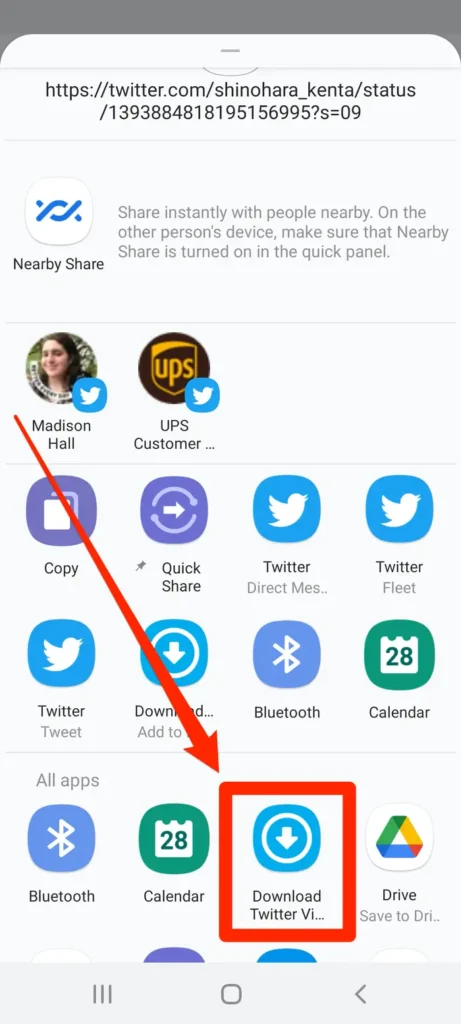
- Elige qué calidad de video quieres -cuanto más alta sea la calidad, mayor será el tamaño del archivo- y comenzará la descarga.